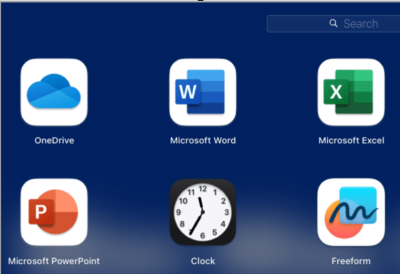הורדה והתקנה או התקנה מחדש של Office 2021, Office 2019 או Office 2016
חל על
חשוב: התמיכה עבור Office 2016 ו- Office 2019 הסתיימה ב- 14 באוקטובר 2025, ולא תהיה הרחבה ולא יהיו עדכוני אבטחה מורחבים. כל יישומי Office 2016 ו- Office 2019 שלך ימשיכו לפעול. עם זאת, אתה עלול לחשוף את עצמך לסיכוני אבטחה חמורים שעלולים לגרום נזק.
אם זו הפעם הראשונה שאתה מתקין את Office ייתכן שיהיה עליך לבצע כמה שלבי הגדרה תחילה. הרחב את המקטע 'מידע נוסף' שלמטה.
עם זאת, אם אתה מתקין מחדש את Office, ואתה כבר מימשת מפתח מוצר ויש לך חשבון המשויך ל- Office, עבור אל המקטע היכנס כדי להוריד את Office.
עצה: אם אתה בעל עסק קטן שמחפש מידע נוסף על איך להגדיר Microsoft 365, בקר ב-עזרה ובלמידה של Small Business.
התקנת Office בפעם הראשונה
חלק Office 2021 המוצרים Office 2019, Office 2016 המוצר כוללת מפתח מוצר. אם זה נכון, לפני התקנת Office בפעם הראשונה, היכנס באמצעות חשבון Microsoft קיים או חדש והזן את מפתח המוצר שלך ב- office.com/setup. מימוש המפתח שלך מקשר את החשבון שלך Office כך שתצטרך לעשות זאת פעם אחת בלבד. כבר עשית זאת? בחר להלן את הכרטיסיה המתאימה לגירסה שאתה מנסה להתקין.
התקן מחדש Office
אם Office הותקן מראש במקור ועליך להתקין אותו מחדש באותו מכשיר או במכשיר חדש, אמור להיות לך כבר חשבון Microsoft המשויך בעותק של Office. זהו החשבון שבו תשתמש כדי להתקין את Office על-ידי ביצוע השלבים הבאים. אם עליך להסיר את ההתקנה של Office, ראה הסרת ההתקנה של Office ממחשב PC או הסרת Office עבור Mac.
הערה: השלבים להתקנת גירסאות 2021, 2019 או 2016 של Office Professional Plus, Office Standard או יישום עצמאי כגון Word או Project עשויים להיות שונים אם קיבלת את Office באמצעות אחת מהאפשרויות הבאות:תוכנית ההנחה על מוצרי Microsoft למקום העבודה(המכונה בעבר Home Use Program): אם קנית את Office לשימוש אישי דרך החברה שלך, ראה התקנת Office באמצעות תוכנית ההנחה במקום העבודה.גירסאות של רשיון רב משתמשים: אם אתה עובד בארגון שמנהל את ההתקנות שלך, ייתכן שיהיה עליך לשוחח עם מחלקת ה-IT. לארגונים מסוימים יש שיטות שונות Office במכשירים מרובים.מוכר חיצוני: קנית Office מספק חיצוני ואתה נתקל בבעיות במפתח המוצר.
היכנס כדי להוריד Office
-
עבור אל לוח המחוונים של חשבון Microsoft שלך, ואם עדיין לא נכנסת, בחר היכנס.
-
היכנס באמצעות חשבון Microsoft המשויך לגירסה זו של Office.
שכחת את פרטי החשבון שלך? ראה שכחתי את החשבון שבו אני משתמש עבור Office.
-
בדף מבט כולל, בחר יישומי Office ובדף זה, אתר את Office המוצר שברצונך להתקין ובחר התקן.
כדי להתקין Office בשפה אחרת, או כדי להתקין את גירסת 64 הסיביות, השתמש ברשימה הנפתחת כדי למצוא אפשרויות נוספות. בחר את השפה וגרסת הסיביות הרצויה ולאחר מכן בחר התקן.
כעת אתה מוכן להתקין את Office. בחר להלן את הכרטיסיה המתאימה לגירסה שאתה מנסה להתקין.
התקנת Office 2021, 2019 או 2016 במחשב PC
זכור כי גירסת רכישה חד-פעמית Officeרישוי עבור התקנה אחת בלבד.
-
בהתאם לדפדפן שלך, בחר פתח קובץ (ב- Edge או ב- Internet Explorer), הגדרה (ב- Chrome) או שמור קובץ (ב- Firefox).
אם אתה רואה הודעה של 'בקרת חשבון משתמש' ובה כתוב האם ברצונך לאפשר לאפליקציה זו לבצע שינויים במכשיר שלך? לחץ על כן.
ההתקנה תתחיל.
-
ההתקנה תסתיים כאשר יופיע הכיתוב, "הכל מוכן! Office מותקן כעת" ותופעל הנפשה שתראה לך היכן תוכל למצוא את יישומי Office במחשב שלך. בחר סגור.
בצע את ההוראות בחלון כדי למצוא את Office שלך. לדוגמה, בהתאם לגירסת שברשותך,Windowsבחר התחל ולאחר מכן גלול כדי למצוא את היישום שברצונך לפתוח, כגון Excel או Word, או הקלד את שם היישום בתיבת החיפוש.
בעיות בהתקנה או בכניסה?
אם אינך מצליח להתקין את office Office ראה פתרון בעיות בהתקנת Office לקבלת עזרה נוספת.
הפעלת Office
-
התחל להשתמש ביישום Office על-ידי פתיחת יישום כלשהו, כגון Word או Excel. אינך מוצא את Office לאחר ההתקנה?
ברוב המקרים, Office מופעלת ברגע שאתה מפעיל יישום ולאחר מכן מסכים לתנאי הרשיון על-ידי בחירה באפשרות קבל.
-
Office עשוי לפעול באופן אוטומטי. עם זאת, בהתאם למוצר שברשותך, ייתכן שיוצג לך אשף ההפעלה של Microsoft Office. אם כן, פעל לפי ההנחיות כדי להפעיל את Office.
אם אתה זקוק לעזרה בהפעלה, ראה הפעלת Office.
התקנת Office במחשב Mac
-
לאחר שההורדה הושלמה, פתח את Finder , עבור אל הורדות ולחץ פעמיים על חבילת תוכנת ההתקנה.
עצה: אם תופיע שגיאה שמציינת שלא ניתן לפתוח את Microsoft_Office_2016_Installer.pkg מאחר שהוא הגיע ממפתח לא מזוהה, המתן 10 שניות ולאחר מכן נסה שוב ללחוץ פעמיים על חבילת תוכנת ההתקנה. אם מד ההתקדמות תקוע בשלב מאמת..., סגור או בטל את מד ההתקדמות ונסה שוב.
-
במסך ההתקנה הראשון, בחר המשך כדי להתחיל בתהליך ההתקנה.
-
עיין בהסכם רשיון התוכנה ולאחר מכן לחץ על המשך.
-
בחר אני מסכים כדי להסכים לתנאים של הסכם רשיון התוכנה.
-
בחר את האופן שבו ברצונך להתקין את Office ולחץ על המשך.
-
עיין בדרישות שטח הכונן או שנה את מיקום ההתקנה ולאחר מכן לחץ על התקן.
הערה: אם ברצונך להתקין רק יישומי Office ספציפיים ולא את החבילה כולה, לחץ על הכפתור התאם אישית ובטל את הסימון של התוכניות שבהן אינך מעוניין.
-
הזן את סיסמת הכניסה של Mac, אם תתבקש, ולאחר מכן לחץ על התקן תוכנה. (זוהי הסיסמה שבה אתה משתמש כדי להיכנס ל- Mac.)
-
התוכנה מתחילה בהתקנה. לחץ על סגור לאחר סיום ההתקנה. אם קיים עדכון זמין, בחר עדכן ופעל לפי ההנחיות.
הפעל יישוםOffice והפעל את תהליך ההפעלה
-
לחץ על הצלמית Launchpad ב- Dock כדי להציג את כל היישומים שלך.
-
לחץ על הצלמית Microsoft Word ב- Launchpad.
-
החלון מה חדש נפתח באופן אוטומטי בעת הפעלת Word. לחץ על תחילת העבודה כדי להתחיל בהפעלה. אם אתה זקוק לעזרה בהפעלת Office, ראה הפעלת Office עבור Mac. אם Office נכשלת, ראה מה לנסות אם אינך מצליח להתקין או להפעיל Office עבור Mac.
הערות התקנה
כיצד ניתן לבצע להצמיד את Office האפליקציה ל- Dock?
-
עבור אל Finder > Applications ופתח את יישום Office הרצוי.
-
בתחנת העגינה, הקש על Control + לחצן ימני או שמאלי של העכבר על סמל היישום ובחר אפשרויות > שמור בתחנת העגינה.
האם ניתן להתקין Office ב- iPhone או ב- iPad?
כן. ראה התקנה והגדרה של Office ב- iPhone או ב- iPad. באפשרותך גם להגדיר דואר אלקטרוני במכשיר iOS (iPhone או iPad).